Apple luôn nổi tiếng với khả năng cá nhân hóa thiết bị, và iPhone cũng không ngoại lệ. Ngoài các tùy chỉnh quen thuộc, bạn hoàn toàn có thể thay đổi âm thanh mặc định khi sạc pin iPhone bằng nhiều cách độc đáo. Điều này không chỉ giúp thiết bị của bạn trở nên thú vị hơn mà còn thể hiện phong cách cá nhân riêng biệt. thuthuat360.net sẽ hướng dẫn bạn chi tiết các phương pháp để biến âm thanh sạc trở thành một bản nhạc yêu thích, một đoạn hội thoại dí dỏm của Siri, hoặc một đoạn âm thanh ngắn ấn tượng, giúp iPhone của bạn nổi bật hơn trong cộng đồng người dùng công nghệ tại Việt Nam.
Trước khi đi sâu vào các bước hướng dẫn, cần lưu ý rằng bạn không thể “thay thế” hoàn toàn âm thanh sạc mặc định của iPhone. Thay vào đó, âm thanh tùy chỉnh sẽ phát ra ngay sau âm thanh mặc định. Tuy nhiên, bài viết này cũng sẽ chỉ cho bạn một mẹo nhỏ để tắt tiếng âm thanh mặc định, đảm bảo chỉ có âm thanh tùy chỉnh của bạn được phát khi kết nối hoặc ngắt kết nối sạc.
Để thực hiện việc thay đổi âm thanh sạc trên các phiên bản iOS mới, bạn cần sử dụng ứng dụng Phím tắt (Shortcuts) được tích hợp sẵn. Đây là một công cụ mạnh mẽ cho phép tạo ra nhiều tự động hóa tiện ích trên iPhone, và việc tùy chỉnh âm thanh khi cắm sạc chỉ là một trong số đó. Nếu bạn đã vô tình gỡ cài đặt, bạn có thể tải lại ứng dụng Phím tắt từ App Store để bắt đầu.
Sau khi đã cài đặt hoặc xác nhận ứng dụng Phím tắt có sẵn trên thiết bị, hãy mở ứng dụng và làm theo các bước dưới đây để thiết lập tự động hóa cơ bản:
- Chọn tab Tự động hóa (Automation) ở phía dưới màn hình, sau đó chạm vào Tạo tự động hóa mới (New Automation).
- Cuộn xuống và chọn mục Bộ sạc (Charger).
- Chạm vào tùy chọn Được kết nối (Is Connected). Nếu bạn cũng muốn phát âm thanh tùy chỉnh khi rút sạc, hãy chọn thêm tùy chọn Không được kết nối (Is Disconnected).
- Chọn tùy chọn Chạy ngay lập tức (Run Immediately) ở bên dưới để tự động hóa hoạt động mà không cần bạn xác nhận.
- Chạm vào Tiếp (Next) ở góc trên bên phải màn hình.
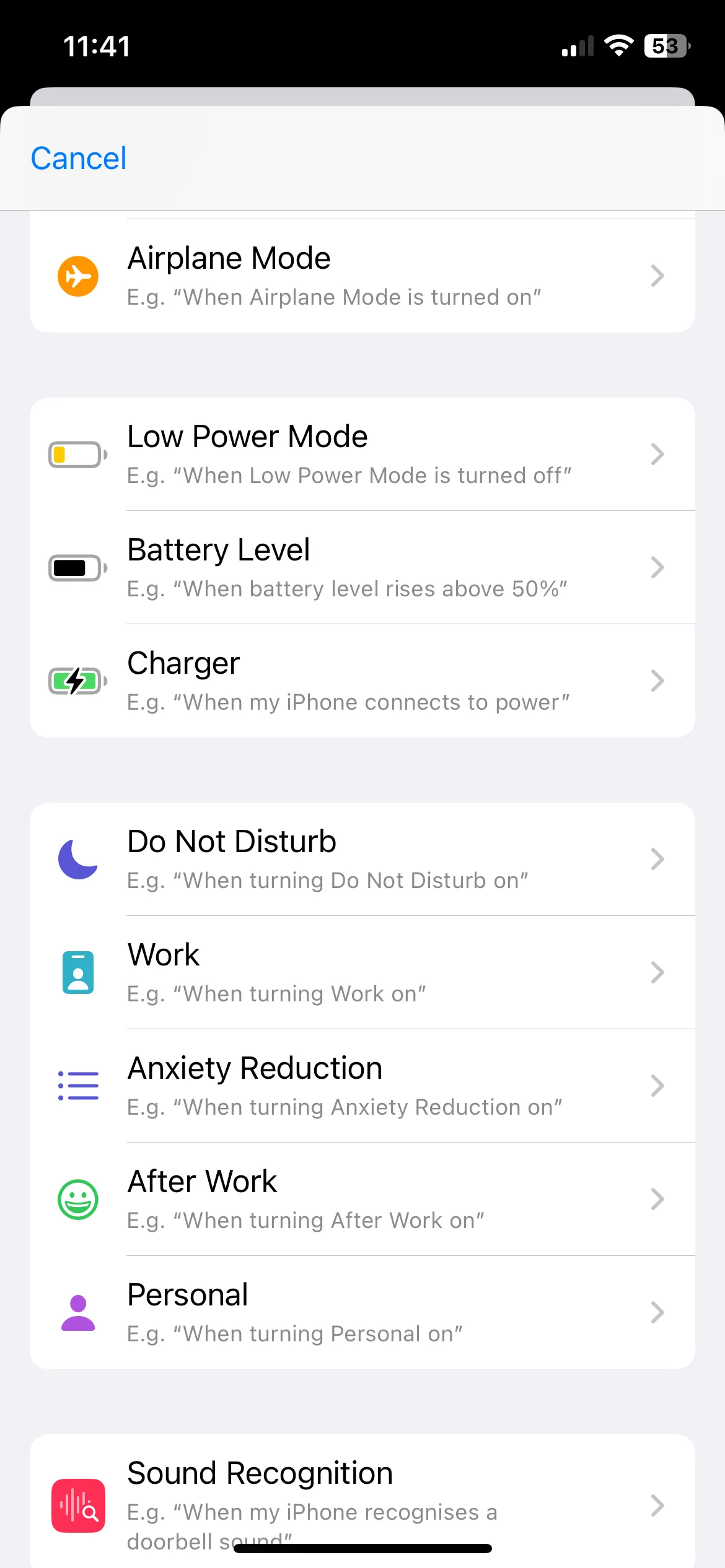 Chọn bộ kích hoạt tự động hóa trong ứng dụng Phím tắt trên iPhone
Chọn bộ kích hoạt tự động hóa trong ứng dụng Phím tắt trên iPhone
Thay Đổi Âm Thanh Sạc iPhone Thành Một Bài Hát Từ Apple Music
Nếu bạn muốn iPhone phát nguyên một bài hát mỗi khi cắm sạc, đặc biệt là những bản nhạc đã tải về từ Apple Music, hãy làm theo các bước sau đây:
- Trong màn hình tiếp theo, chạm vào Tự động hóa trống mới (New Blank Automation).
- Tìm và chọn hành động Phát nhạc (Play Music).
- Chạm vào chữ Nhạc (Music) màu xám, sau đó chọn một bài hát từ thư viện Apple Music của bạn. Sau khi chọn, cửa sổ Thư viện sẽ đóng lại và tên bài hát sẽ hiển thị thay thế chữ “Nhạc” màu xám.
- Chạm vào mũi tên bên cạnh tên bài hát và đặt Trộn ngẫu nhiên (Shuffle) thành Tắt (Off), và Lặp lại (Repeat) thành Không (None).
- Chạm vào Xong (Done) ở góc trên bên phải màn hình.
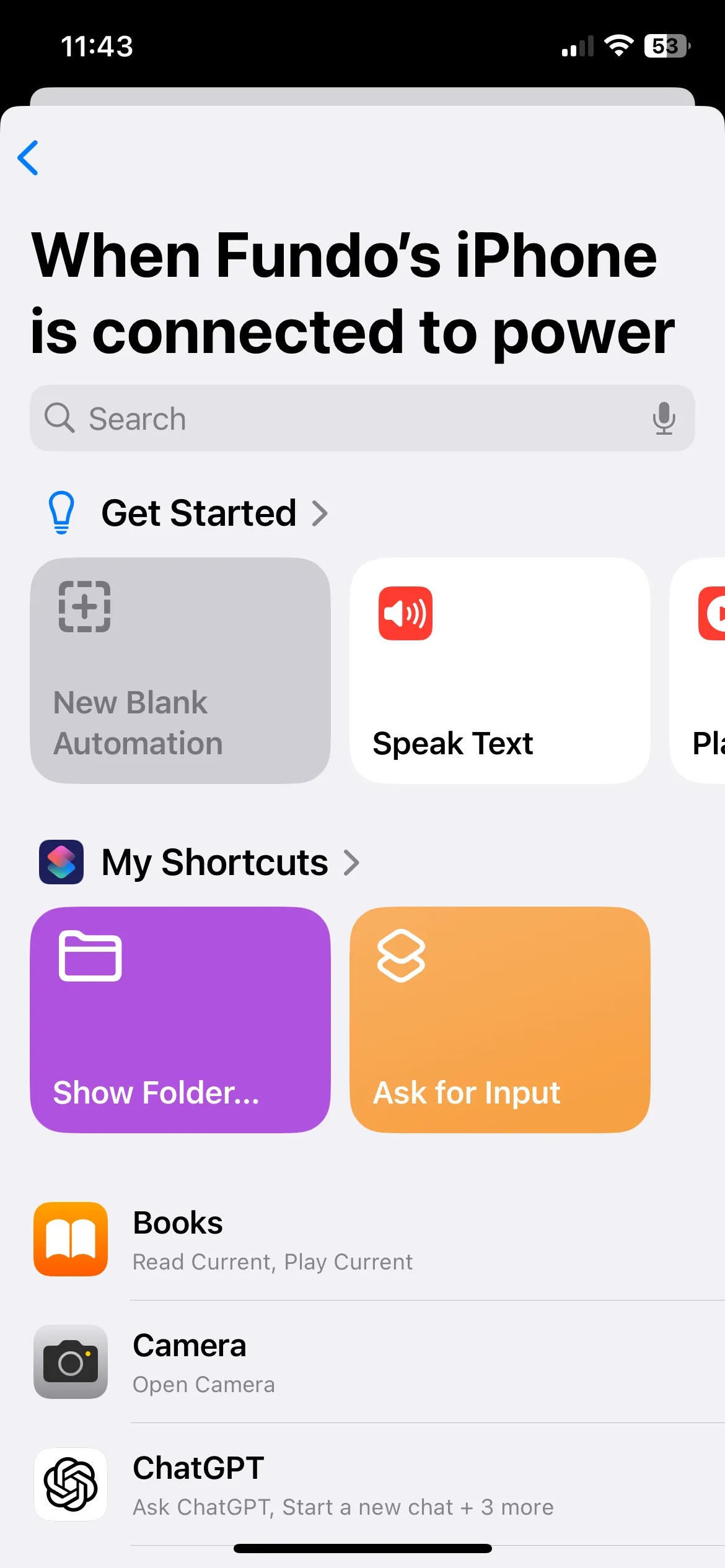 Tạo tự động hóa trống mới trong ứng dụng Phím tắt trên iPhone
Tạo tự động hóa trống mới trong ứng dụng Phím tắt trên iPhone
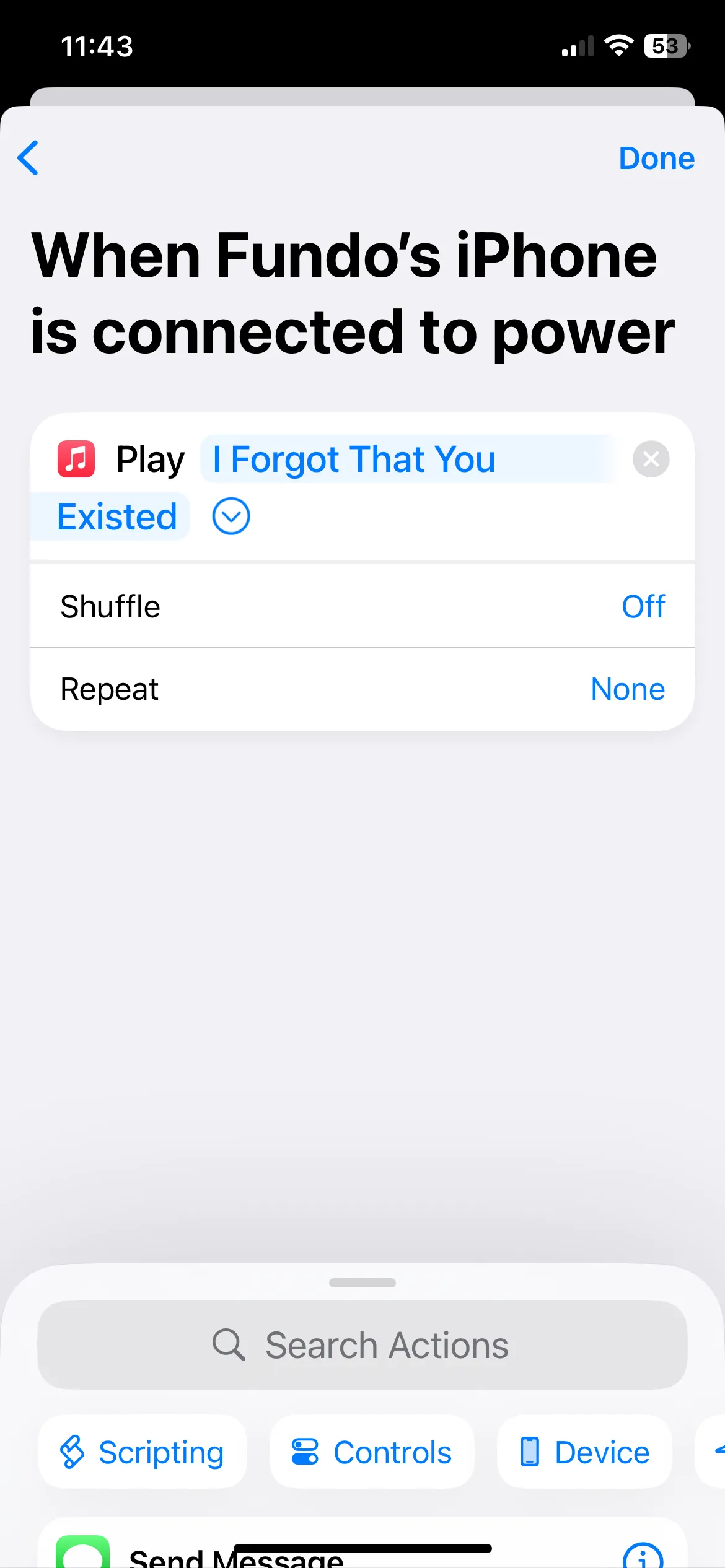 Chọn bài hát cho hành động Play Music trong ứng dụng Phím tắt trên iPhone
Chọn bài hát cho hành động Play Music trong ứng dụng Phím tắt trên iPhone
Thay Đổi Âm Thanh Sạc iPhone Thành Một Đoạn Âm Thanh Ngắn
Nếu bạn không muốn phát cả một bài hát mà chỉ muốn sử dụng một đoạn âm thanh ngắn (khoảng 1-3 giây) làm âm thanh sạc, hãy đảm bảo đoạn âm thanh đó có định dạng tương thích với Apple như MP3, AIFF hoặc WAV. Đôi khi bạn cần chuyển đổi file từ MP4 sang MP3 hoặc định dạng phù hợp khác. Sau khi đã có đoạn âm thanh mong muốn và tải về thiết bị, bạn cần sao chép nó vào bộ nhớ đệm (clipboard) trước khi thiết lập Phím tắt.
Đầu tiên, hãy mở đoạn âm thanh trong ứng dụng Tệp (Files), chạm vào biểu tượng Chia sẻ (Share) ở góc dưới bên trái màn hình. Trong menu Chia sẻ, chạm vào Sao chép (Copy).
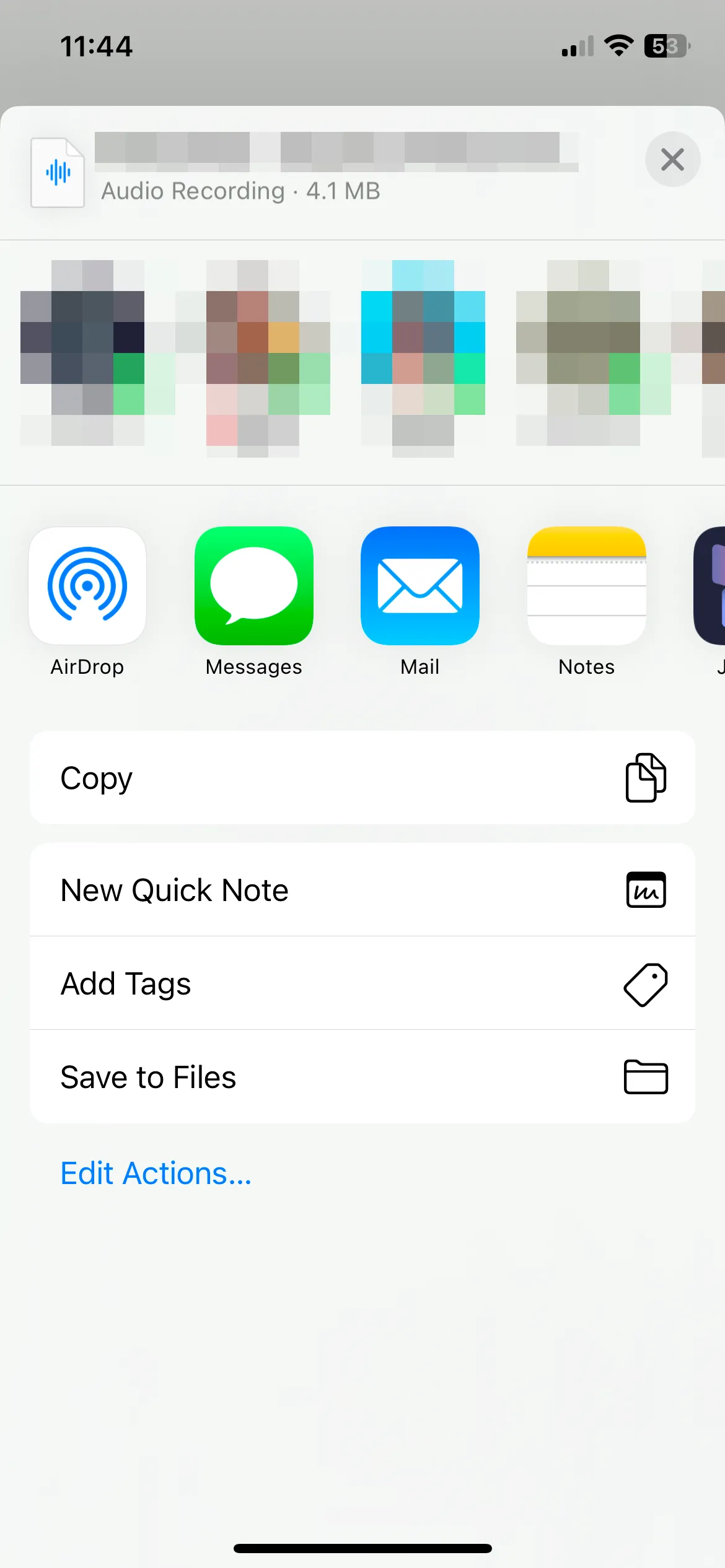 Menu Chia sẻ tệp âm thanh trong ứng dụng Tệp trên iPhone
Menu Chia sẻ tệp âm thanh trong ứng dụng Tệp trên iPhone
Sau đó, mở ứng dụng Phím tắt và làm theo các bước cơ bản để tạo tự động hóa sạc như đã hướng dẫn ở phần trên. Khi bạn đến trang Thêm hành động (Add Action), hãy thực hiện các bước sau:
- Chọn hành động Phát âm thanh (Play Sound).
- Chạm vào mũi tên bên cạnh hành động Phát âm thanh, chạm vào Chọn biến (Choose Variable), và chọn Bảng nhớ tạm (Clipboard) trong menu.
- Chạm vào Xong (Done) ở góc trên bên phải màn hình.
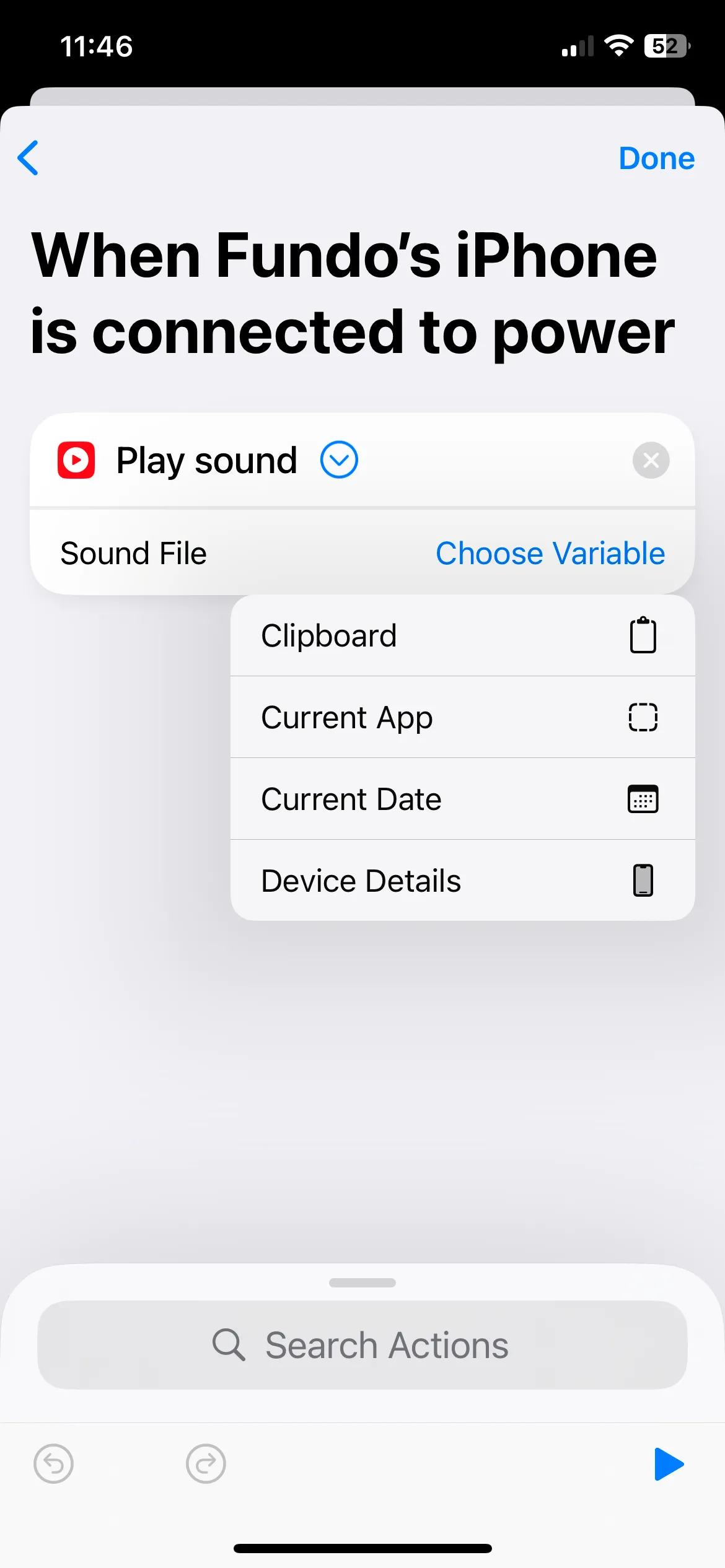 Chỉnh sửa hành động Play Sound trong ứng dụng Phím tắt trên iPhone
Chỉnh sửa hành động Play Sound trong ứng dụng Phím tắt trên iPhone
Tùy thuộc vào cách bạn thiết lập tự động hóa, đoạn âm thanh sẽ phát khi bạn cắm hoặc rút sạc cho iPhone.
Thay Đổi Âm Thanh Sạc iPhone Thành Văn Bản Do Siri Đọc
Nếu bạn không có một đoạn âm thanh hay bài hát cụ thể, bạn có thể để Siri nói một điều gì đó mỗi khi bạn cắm sạc. Hãy làm theo các bước để tạo tự động hóa như đã hướng dẫn ở phần trên. Khi bạn đến trang Thêm hành động (Add Action):
- Tìm kiếm Nói văn bản (Speak Text) trong thanh tìm kiếm của Phím tắt và thêm nó vào danh sách hành động.
- Trong hành động Nói (Speak), chạm vào Văn bản (Text) và gõ nội dung bạn muốn Siri nói khi cắm hoặc rút sạc điện thoại. Hãy nghĩ ra những cụm từ sáng tạo, vui nhộn để tạo hiệu ứng ấn tượng nhất. Ví dụ, bạn có thể tạo một tự động hóa khiến Siri nói “Đã no pin rồi” khi bạn sạc iPhone.
- Bạn cũng có thể thay đổi cao độ, tốc độ, ngôn ngữ và giọng nói của Siri bằng cách chạm vào mũi tên để xem thêm các tùy chọn.
- Khi bạn đã nhập xong từ hoặc cụm từ, chạm vào Xong (Done) ở góc trên bên phải.
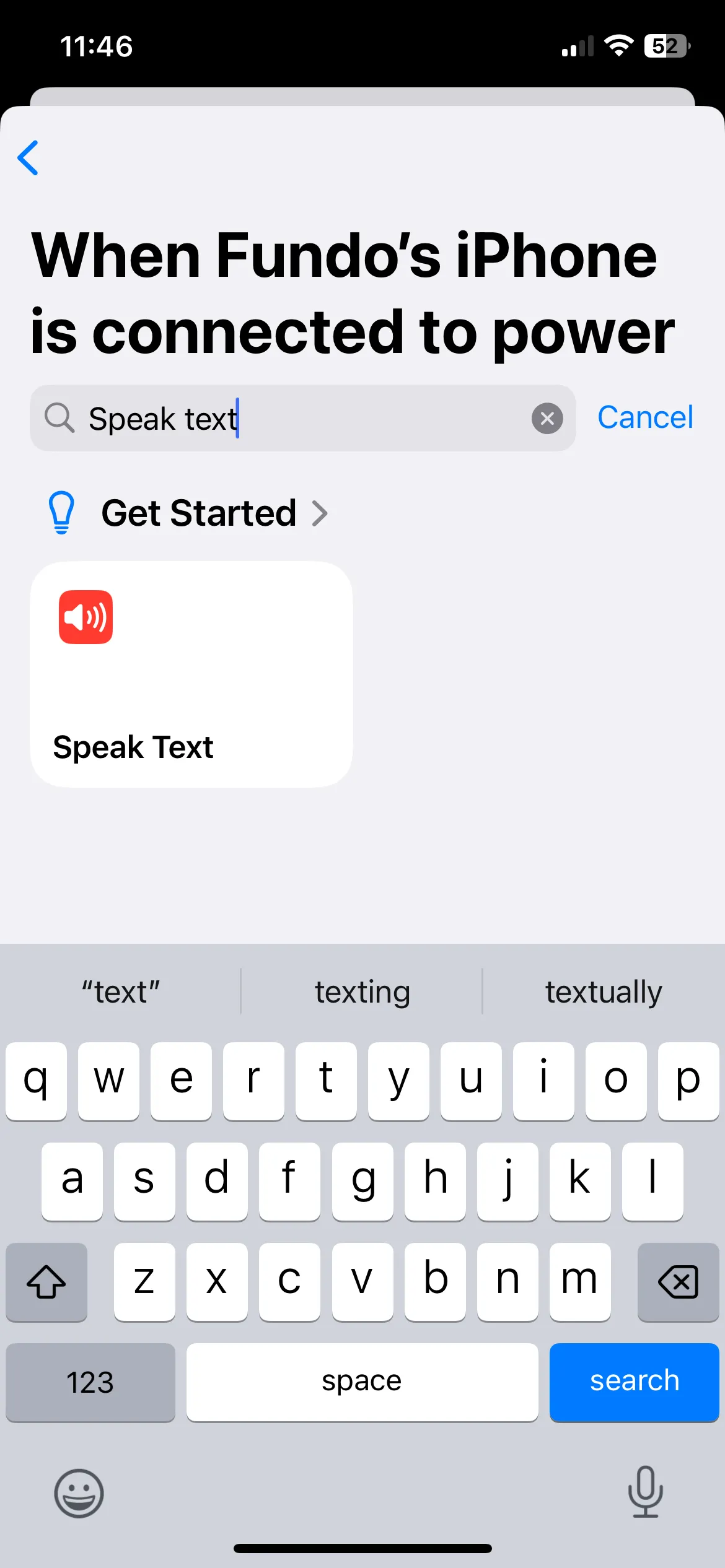 Hành động Speak Text trong ứng dụng Phím tắt trên iPhone
Hành động Speak Text trong ứng dụng Phím tắt trên iPhone
Cách Tắt Âm Thanh Sạc Mặc Định Của iPhone
Đáng tiếc, cách duy nhất để tắt âm thanh sạc mặc định là đưa iPhone vào Chế độ im lặng. Bạn có thể làm điều này trên các mẫu iPhone cũ hơn bằng cách gạt công tắc ở cạnh trái của điện thoại. Các mẫu iPhone mới hơn có Nút Tác vụ (Action Button) có thể được thiết lập để bật chế độ im lặng theo mặc định.
 Nút gạt im lặng và nút tăng giảm âm lượng trên iPhone
Nút gạt im lặng và nút tăng giảm âm lượng trên iPhone
Khi ở chế độ im lặng, iPhone của bạn sẽ không phát âm thanh sạc mặc định, nhưng vẫn sẽ có tiếng rung hoặc phản hồi xúc giác khi cắm sạc. Bạn có thể tắt tính năng này trong Cài đặt (Settings) > Âm thanh & Cảm ứng (Sounds & Haptics). Cuộn xuống cuối danh sách và tắt Phản hồi hệ thống (System Haptics).
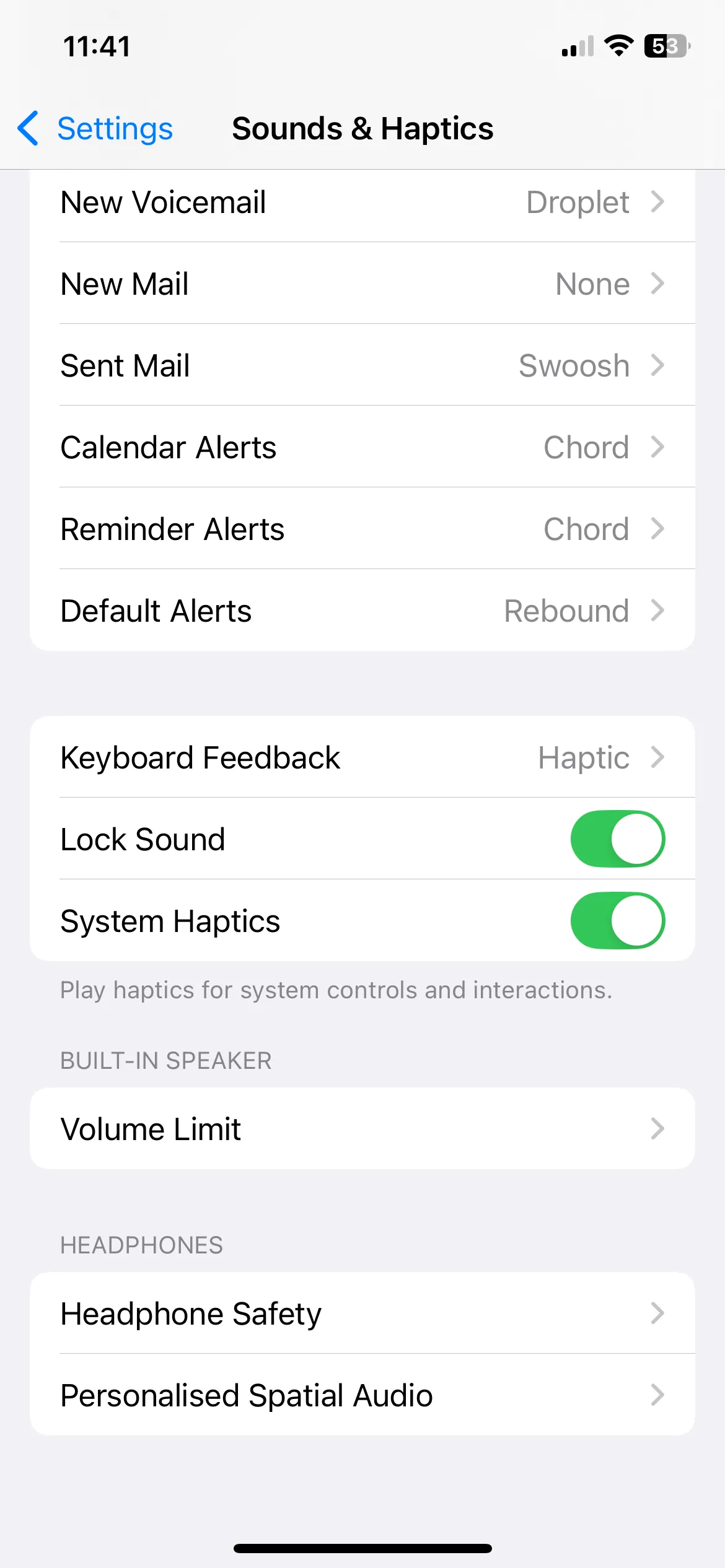 Màn hình Âm thanh & Cảm ứng trong ứng dụng Cài đặt trên iPhone
Màn hình Âm thanh & Cảm ứng trong ứng dụng Cài đặt trên iPhone
Hãy nhớ rằng khi bạn đặt iPhone ở Chế độ im lặng và tắt Phản hồi hệ thống, điện thoại của bạn sẽ không đổ chuông cho các cuộc gọi đến hoặc tin nhắn. Vì vậy, bạn cần nhớ tắt chế độ im lặng khi đã sạc xong điện thoại. Hoặc, bạn có thể thiết lập một phím tắt để tự động bật lại chế độ chuông khi iPhone được ngắt kết nối khỏi bộ sạc.
- Mở ứng dụng Phím tắt và chọn Tự động hóa (Automation) ở phía dưới.
- Chạm vào dấu + ở góc trên bên phải và chọn Bộ sạc (Charger).
- Chọn Không được kết nối (Is Disconnected) (đảm bảo tùy chọn Được kết nối đang tắt) và chạm Chạy ngay lập tức (Run Immediately).
- Chạm vào Tự động hóa trống mới (New Blank Automation), sau đó chọn Điều khiển (Controls), và chọn Đặt Chế độ im lặng (Set Silent Mode).
- Đảm bảo tùy chọn Bật (On) được chuyển sang Tắt (Off) và chạm Xong (Done).
Giờ đây, mỗi khi bạn rút điện thoại ra khỏi bộ sạc, nó sẽ tự động tắt Chế độ im lặng và bật lại chế độ đổ chuông, giúp bạn không cần phải nhớ thao tác thủ công.
Thay đổi âm thanh sạc trên iPhone là một mẹo tùy biến nhỏ nhưng khá thú vị, mặc dù nó không phải là một tùy chỉnh quá sâu rộng. Với mỗi phiên bản iOS mới, Apple ngày càng bổ sung thêm nhiều tùy chọn cá nhân hóa, giúp chiếc iPhone của bạn trở nên độc đáo và thể hiện cá tính riêng biệt hơn. thuthuat360.net hy vọng hướng dẫn này đã giúp bạn làm chủ tính năng này và biến chiếc iPhone của mình trở nên đặc biệt hơn.


